视频制作中如何制作倒影效果?趣百科小编草莓特地为大家讲解edius制作倒影的详细操作方法,想要学习的小伙伴快来看看吧!
创建一个文字倒影。使用QuickTitler、传奇字幕或者其他字幕工具输入:EDIUS 5。(当然,也可以写其他的文字)。

注意,要将保存出来的文字素材放到视频轨道上,方便使用转场和特效滤镜。

将字幕复制一个作为【倒影】。建议重新另存一个,这样就能单独调整【倒影】的透明度。放置在新的轨道上后,添加:特效—视频滤镜—镜像,设置垂直方向的镜像,就像倒影一样。

为字幕素材添加特效—转场—GPUfx—高级—位移。在三维空间中对文字进行调整,拜倒一个看上去比较舒适的位置。

将这个GPUfx直接复制到【倒影】素材上,两个文字素材的三维位置参数就一致了,省下再调整一次的功夫。只是现在两个文字应该重叠在一起,将【倒影】素材的Y轴参数调整到合适的位置。

为【倒影】添加特效—视频滤镜—NewBliue Motiooon Effects-Rolling Waves特效。

看,现在文字的倒影上水波荡漾。

接下来一起来创建一个画面的倒影。当然,可以用相同的方法实现这个效果,不过在这个例子中让我们看看还有没有其他方法能用。我们再新建一条轨道,并放上一个视频素材,见图:
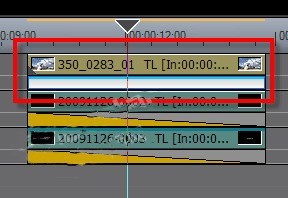
添加特效—键—NewBlue Video Essentials II-Picture In Picture
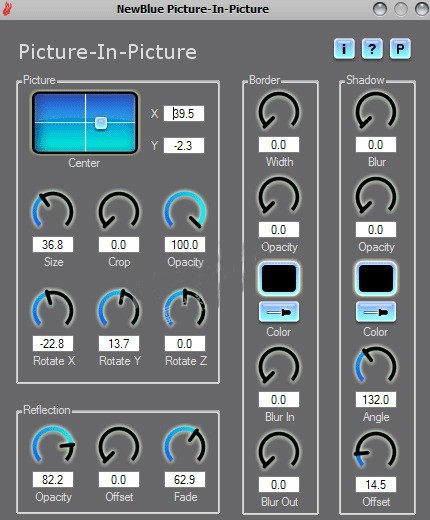
放上背景,一起来看看最终的效果吧。

才接触edius的各位伙伴,学完本文edius制作倒影的操作流程,是不是觉得以后操作起来会更容易一点呢?
以上就是edius制作倒影的操作方法的详细内容,更多请关注小编网其它相关文章!

